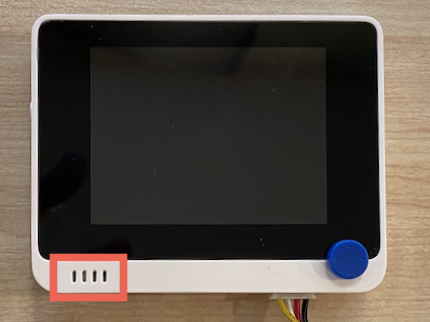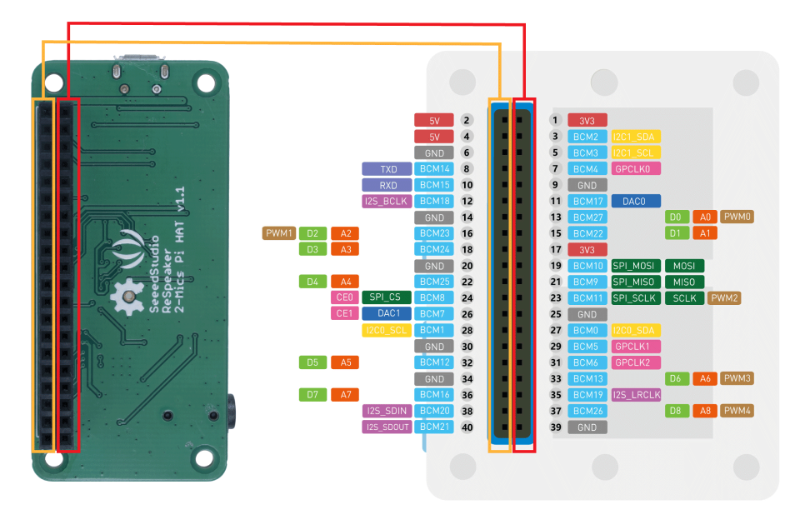8.5 KiB
تنظیم میکروفون و بلندگوها - Wio Terminal
در این بخش از درس، شما بلندگوها را به Wio Terminal اضافه خواهید کرد. Wio Terminal بهطور پیشفرض دارای یک میکروفون داخلی است که میتوان از آن برای ضبط صدا استفاده کرد.
سختافزار
Wio Terminal بهطور پیشفرض دارای یک میکروفون داخلی است که میتوان از آن برای ضبط صدا جهت تشخیص گفتار استفاده کرد.
برای اضافه کردن بلندگو، میتوانید از ReSpeaker 2-Mics Pi Hat استفاده کنید. این یک برد خارجی است که شامل دو میکروفون MEMS، یک اتصالدهنده بلندگو و یک سوکت هدفون است.
شما نیاز دارید که یا هدفون، یک بلندگو با جک 3.5 میلیمتری، یا یک بلندگو با اتصال JST مانند Mono Enclosed Speaker - 2W 6 Ohm اضافه کنید.
برای اتصال ReSpeaker 2-Mics Pi Hat، به کابلهای جامپر 40 پین به پین (که به آن کابلهای نر به نر نیز گفته میشود) نیاز دارید.
💁 اگر در لحیمکاری مهارت دارید، میتوانید از 40 Pin Raspberry Pi Hat Adapter Board For Wio Terminal برای اتصال ReSpeaker استفاده کنید.
همچنین به یک کارت SD نیاز دارید تا بتوانید صدا را دانلود و پخش کنید. Wio Terminal فقط از کارتهای SD تا ظرفیت 16 گیگابایت پشتیبانی میکند و این کارتها باید به فرمت FAT32 یا exFAT باشند.
وظیفه - اتصال ReSpeaker Pi Hat
-
با خاموش بودن Wio Terminal، ReSpeaker 2-Mics Pi Hat را با استفاده از کابلهای جامپر و سوکتهای GPIO در پشت Wio Terminal متصل کنید:
پینها باید به این صورت متصل شوند:
-
ReSpeaker و Wio Terminal را با سوکتهای GPIO رو به بالا و در سمت چپ قرار دهید.
-
از سوکت بالای سمت چپ سوکت GPIO در ReSpeaker شروع کنید. یک کابل جامپر پین به پین را از سوکت بالای سمت چپ ReSpeaker به سوکت بالای سمت چپ Wio Terminal متصل کنید.
-
این کار را تا انتهای سوکتهای GPIO در سمت چپ ادامه دهید. مطمئن شوید که پینها بهطور محکم متصل شدهاند.
💁 اگر کابلهای جامپر شما به صورت روبان متصل هستند، همه را کنار هم نگه دارید - این کار اتصال کابلها به ترتیب را آسانتر میکند.
-
این فرآیند را با استفاده از سوکتهای GPIO سمت راست در ReSpeaker و Wio Terminal تکرار کنید. این کابلها باید از اطراف کابلهای موجود عبور کنند.
💁 اگر کابلهای جامپر شما به صورت روبان متصل هستند، آنها را به دو روبان تقسیم کنید. یکی را از هر طرف کابلهای موجود عبور دهید.
💁 میتوانید از نوار چسب برای نگه داشتن پینها در یک بلوک استفاده کنید تا از بیرون آمدن آنها هنگام اتصال جلوگیری کنید.
-
شما نیاز دارید که یک بلندگو اضافه کنید.
وظیفه - تنظیم کارت SD
-
کارت SD را به کامپیوتر خود متصل کنید، در صورت نداشتن اسلات کارت SD از یک خواننده خارجی استفاده کنید.
-
کارت SD را با استفاده از ابزار مناسب در کامپیوتر خود فرمت کنید، مطمئن شوید که از سیستم فایل FAT32 یا exFAT استفاده میکنید.
-
کارت SD را در اسلات کارت SD در سمت چپ Wio Terminal، درست زیر دکمه پاور وارد کنید. مطمئن شوید که کارت کاملاً وارد شده و کلیک میکند - ممکن است به یک ابزار نازک یا یک کارت SD دیگر برای فشار دادن کامل آن نیاز داشته باشید.
💁 برای خارج کردن کارت SD، باید کمی آن را فشار دهید تا خارج شود. برای این کار به یک ابزار نازک مانند پیچگوشتی تخت یا یک کارت SD دیگر نیاز دارید.
سلب مسئولیت:
این سند با استفاده از سرویس ترجمه هوش مصنوعی Co-op Translator ترجمه شده است. در حالی که ما تلاش میکنیم دقت را حفظ کنیم، لطفاً توجه داشته باشید که ترجمههای خودکار ممکن است شامل خطاها یا نادرستیها باشند. سند اصلی به زبان اصلی آن باید به عنوان منبع معتبر در نظر گرفته شود. برای اطلاعات حیاتی، ترجمه حرفهای انسانی توصیه میشود. ما مسئولیتی در قبال سوء تفاهمها یا تفسیرهای نادرست ناشی از استفاده از این ترجمه نداریم.